Maaari kang lumikha ng mga bootable flash drive gamit ang iba't ibang mga tool ngunit maaaring harapin ang ilang mga isyu sa panahon ng proseso. Sa sitwasyong ito mayroon kang isa pang pagpipilian upang lumikha ng isang bootable drive para sa Windows system. Ang WoeUSB ay isang Linux utility upang lumikha ng Windows bootable USB. Maaari mong i-install ang WoeUSB sa iyong Linux Mint sa pamamagitan ng paggamit ng step-by-step na gabay na binanggit sa artikulong ito.
Paano Mag-install ng WoeUSB sa Linux Mint 21
Maaari mong i-install ang WoeUSB sa Linux Mint 21 sa pamamagitan ng paggamit ng iba't ibang pamamaraan na binanggit sa ibaba:
Paano Mag-install ng WoeUSB sa pamamagitan ng Apt sa Linux Mint 21
Upang i-install ang WoeUSB gamit ang Apt method, sundin ang mga hakbang na binanggit sa ibaba:
Hakbang 1 : Upang simulan ang pag-install ng WoeUSB sa iyong system idagdag ang repositoryo ng PPA sa pamamagitan ng pagsasagawa ng utos na ibinigay sa ibaba:
sudo add-apt-repository ppa:tomtomtom/woeusb -y
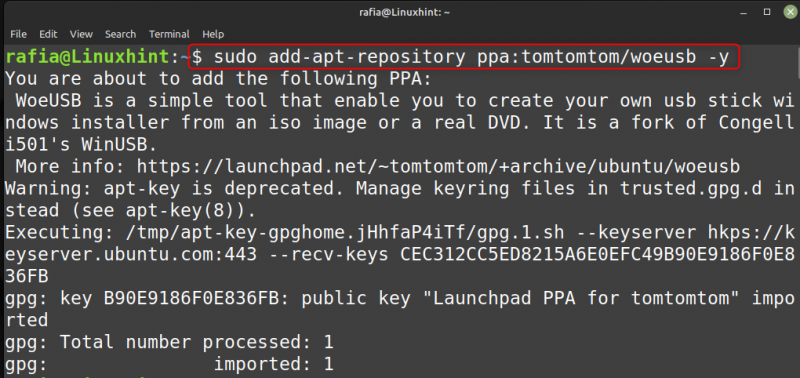
Hakbang 2 : Pagkatapos i-update ang mga aklatan para sa repositoryo na iyong idinagdag, ngayon ay isagawa ang ibinigay na utos upang magdagdag ng suporta ng GUI at CLI para sa WoeUSB:
sudo apt install woeusb woeusb-frontend-wxgtk -y 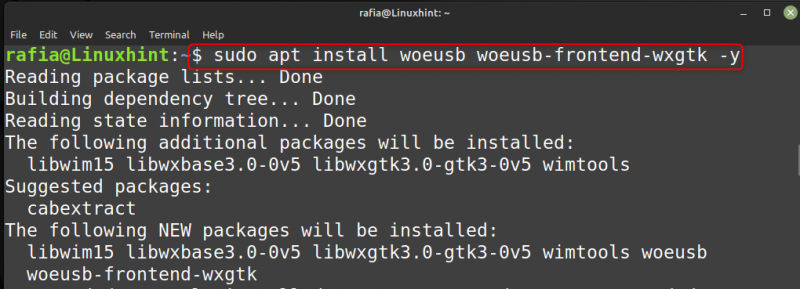
Hakbang 3 : Upang i-install ang WoeUSB para sa interface ng command line, isagawa ang utos na ibinigay sa ibaba:
sudo apt install woeusb -y 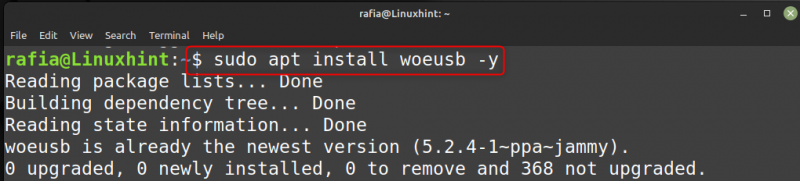
Hakbang 4 : Upang makakuha ng tulong para sa WoeUSB maaari mong isagawa ang sumusunod na utos:
woeusb -h 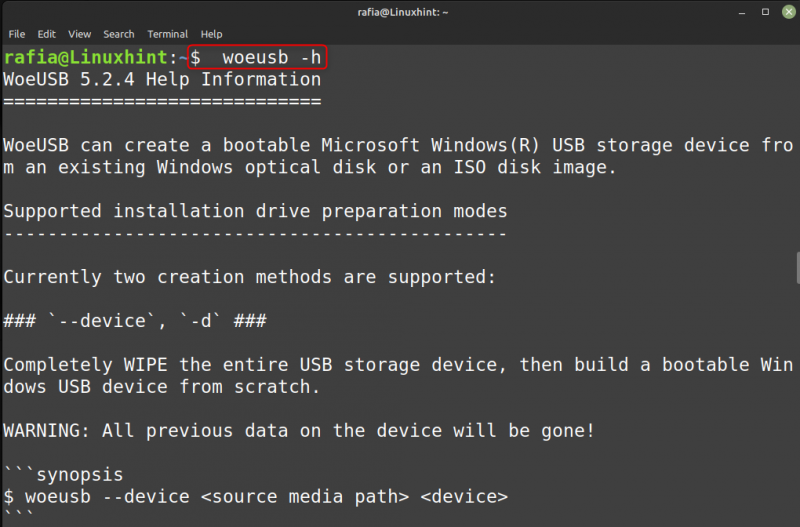
Hakbang 5 : Upang Patakbuhin ang WoeUSB sa iyong system, isagawa ang utos na ibinigay sa ibaba:
woeusbgui 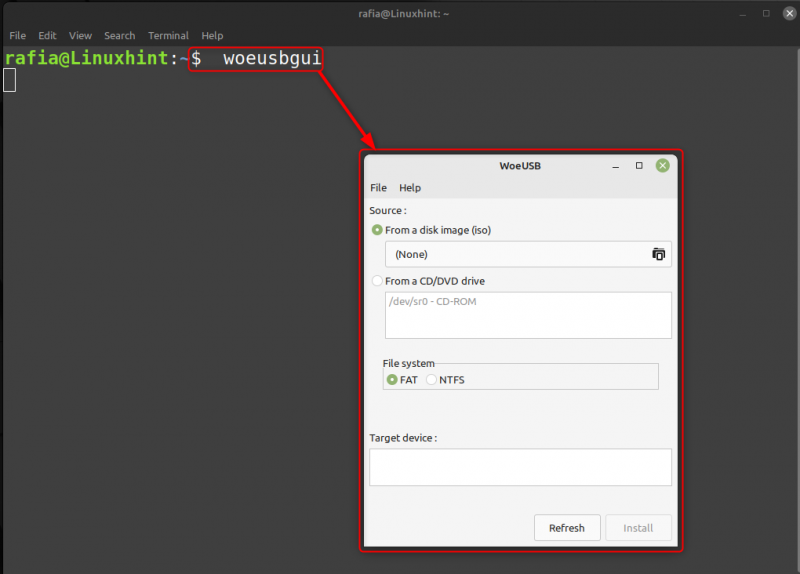
Paano Mag-install ng WoeUSB sa pamamagitan ng GitHub sa Linux Mint 21
Upang i-install ang WoeUSB Through GitHub File sundin ang mga hakbang na binanggit sa ibaba:
Hakbang 1 : Pumunta muna sa GitHub sa download ang file para sa WoeUSB, mag-scroll pababa sa pahina at mag-click sa Pahina ng paglabas:
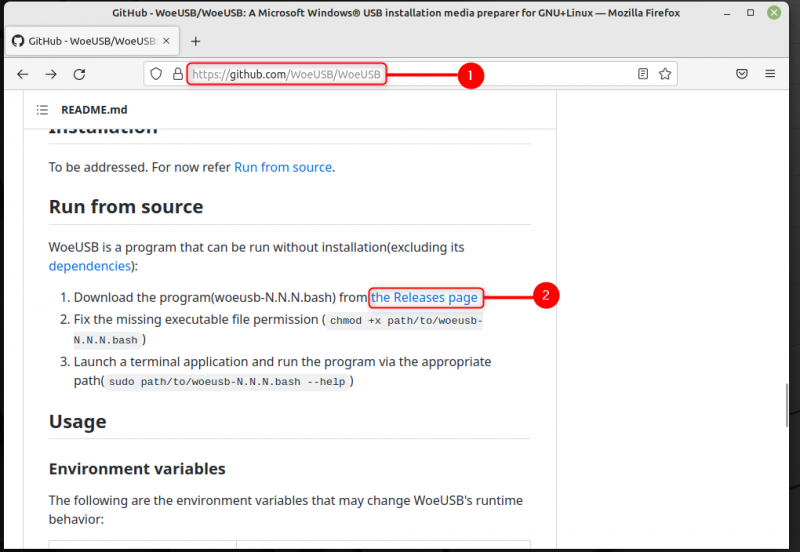
Hakbang 2 : Sa susunod na pahina mag-scroll tapos na at pagkatapos ay mag-click sa bash file para sa WoeUSB, woeusb-5.2.4.bash:
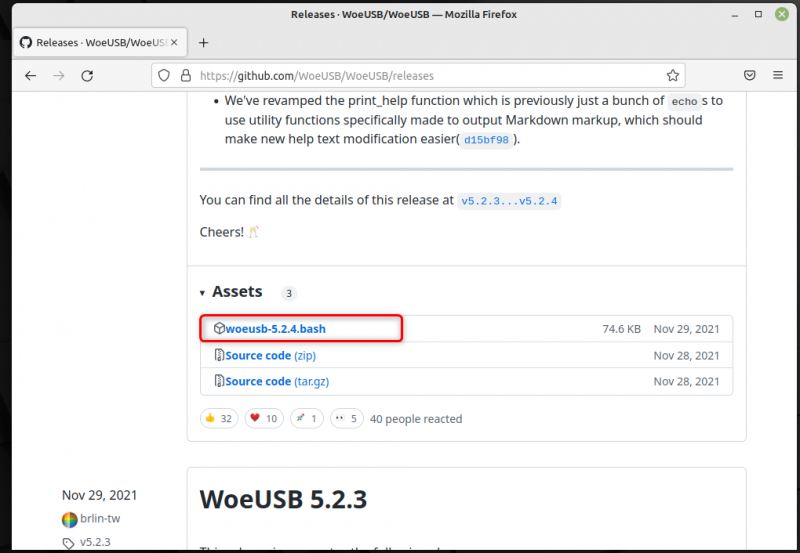
Ang file ay mada-download sa iyong Downloads folder.
Hakbang 3 : Buksan ang terminal at sa direktoryo ng Downloads maaari mong mahanap ang hindi maipapatupad na file para sa WoeUSB:

Hakbang 4 : Ipatupad ang utos na ibinigay sa ibaba upang gawing executable ang file:
sudo chmod +x woeusb-5.2.4.bash 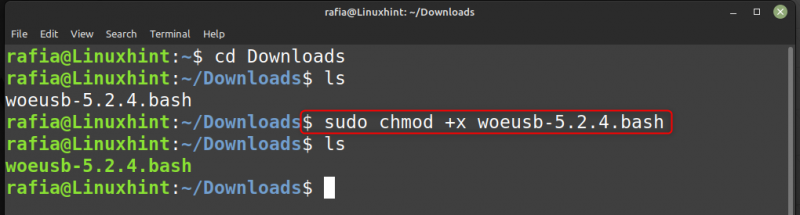
Hakbang 5 : Ngayon ay kailangan mong i-install wimtools upang suportahan ang WoeUSB function, isagawa ang utos na ibinigay sa ibaba upang gawin ito:
sudo apt install wimtools 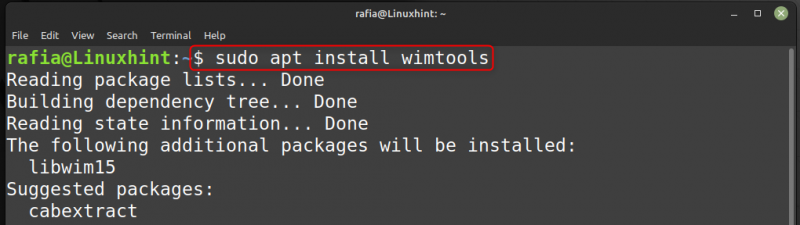
Hakbang 6 : Ngayon Takbo ang WoeUSB file sa direktoryo ng Mga Download sa pamamagitan ng pagpapatupad ng utos na ibinigay sa ibaba:
./woeusb-5.2.4.bash 
Paano Gamitin ang WoeUSB sa Linux Mint 21
Upang malaman kung paano mo magagamit ang WoeUSB sa iyong Linux Mint system sundin ang mga hakbang na binanggit sa ibaba:
Hakbang 1 : Buksan ang WoeUSB GUI sa pamamagitan ng pagsasagawa ng sumusunod na command:
woeusbgui 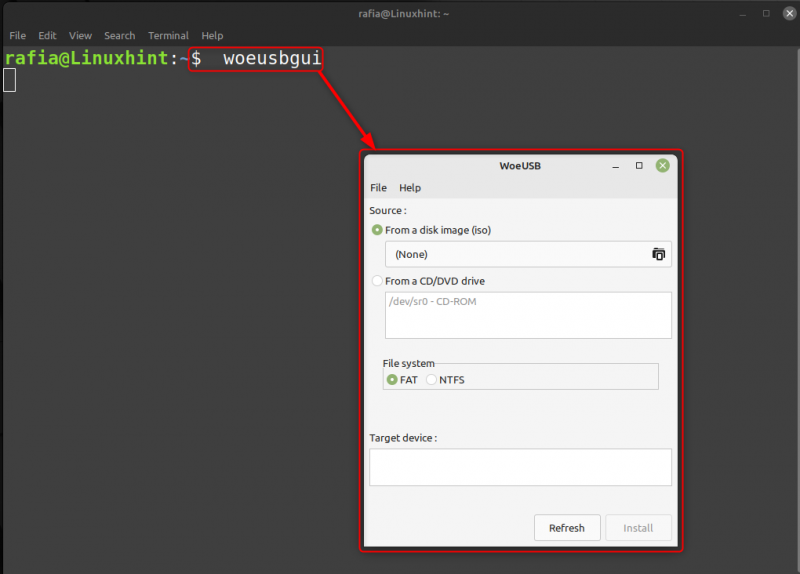
Hakbang 2 : Ngayon mag-click sa Mula sa isang disk image(iso):
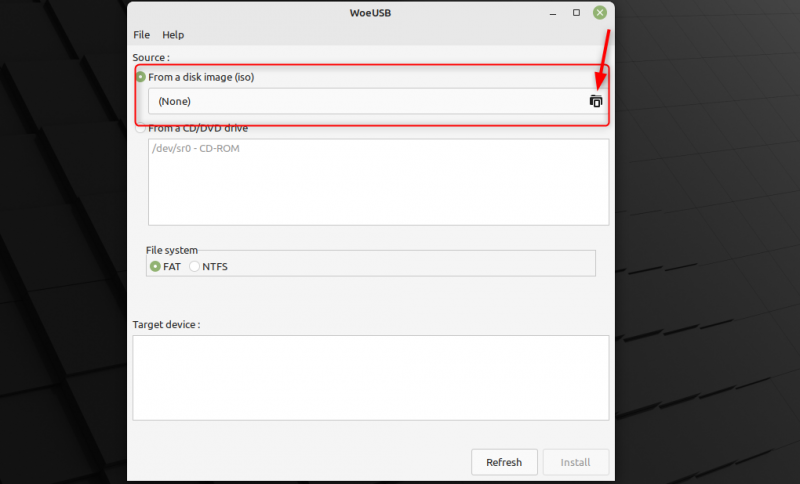
Hakbang 3 : Pumunta sa I-download, mag-click sa file, at pagkatapos ay mag-click sa Bukas :
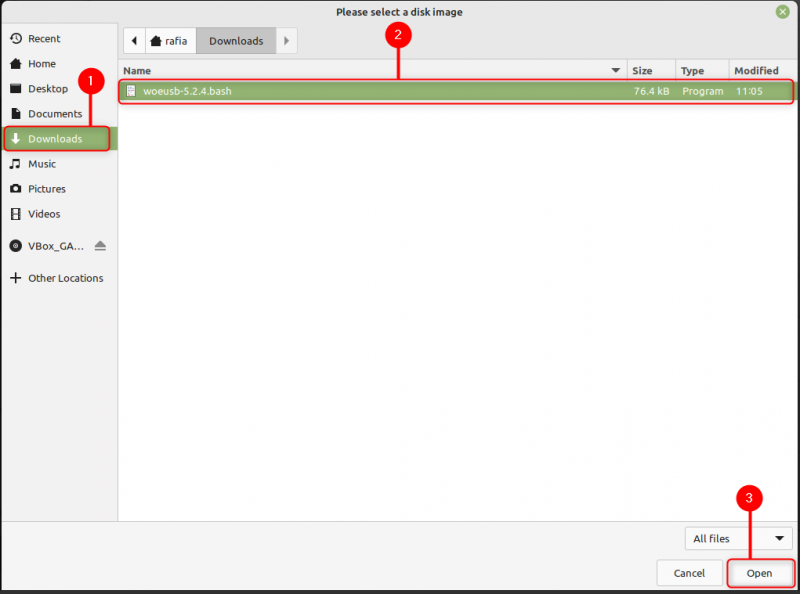
Hakbang 4 : Piliin ang File System ayon sa iyong pangangailangan at mag-click sa I-install :
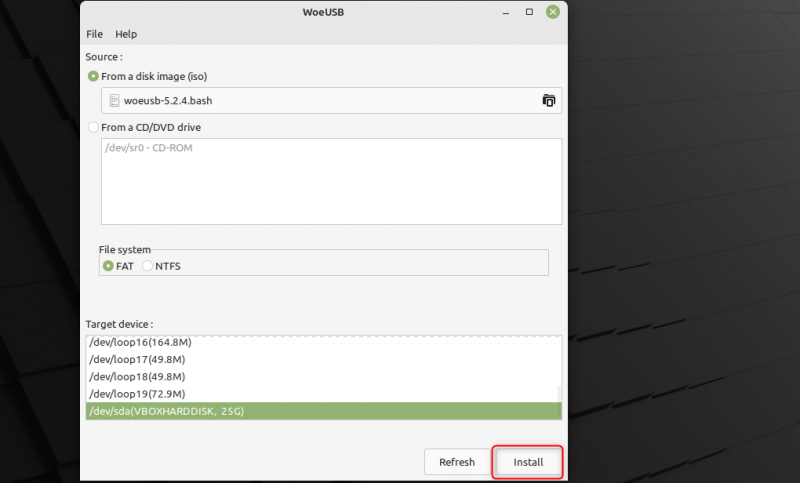
Konklusyon
Maaari mong gamitin ang WoeUSB upang gumawa ng USB para sa Windows sa pamamagitan ng pag-install ng WoeUSB sa iyong Linux Mint system dahil magagamit din ito para sa Linux. Maaari mong i-install ang WoeUSB gamit ang dalawang pamamaraan, pag-install sa pamamagitan ng Apt at GitHub file. Upang gamitin ang WoeUSB maaari mong sundin ang mga hakbang na binanggit sa artikulo.